win11鼠标变僵尸了?手把手教你快速修复方法
时间:2025-06-17 17:23:35 136浏览 收藏
Win11电脑鼠标突然变“僵尸”?别慌!本文手把手教你快速排查解决鼠标失灵问题。首先,检查鼠标电源、电池及USB接口,排除接触不良等简单原因。若无效,尝试重启电脑,进入设备管理器更新或重装驱动,或借助驱动软件进行更新。蓝牙鼠标需检查配对状态。此外,鼠标垫材质、系统还原亦可尝试。如怀疑驱动问题,可卸载重装或回滚版本。若在其他电脑上同样失灵,则可能是硬件故障,建议更换。平时注意清洁保养和驱动更新,能有效预防鼠标失灵,让你的电脑操作更加流畅。
鼠标突然失灵可按以下步骤排查:1.检查电源或电池是否正常;2.尝试更换USB接口;3.重启电脑;4.通过设备管理器更新或重装驱动;5.使用驱动软件更新驱动;6.蓝牙鼠标需检查配对状态;7.检查鼠标垫或桌面材质;8.尝试系统还原;9.卸载驱动重新安装或回滚版本;10.确认是否硬件损坏。若其他电脑也无法识别则可能是鼠标故障,建议更换设备。平时注意清洁保养和驱动更新可预防问题发生。

鼠标突然失灵?别慌,咱们一步一步来排查,没准只是个小问题。

解决方案
- 最简单的开始: 检查鼠标的电源开关是不是开了,无线鼠标看看电池是不是没电了。别笑,真有人会忘记。
- 换个USB口试试: 有时候是USB口接触不良,换一个试试,最好是电脑背面的USB口,它们通常供电更稳定。
- 重启大法好: 电脑重启能解决80%的问题,信不信由你。
- 设备管理器走一遭:
- 右键点击“此电脑”,选择“管理”。
- 在“计算机管理”窗口中,选择“设备管理器”。
- 找到“鼠标和其他指针设备”,展开它。
- 看看有没有黄色感叹号或者问号,如果有,说明驱动有问题。右键点击,选择“更新驱动程序”,让Windows自动搜索更新。
- 驱动人生/驱动精灵: 如果自动更新不行,试试第三方驱动管理软件,它们通常能找到最新的驱动。但注意选择正规渠道下载,别装了一堆捆绑软件。
- 蓝牙配对(针对蓝牙鼠标): 如果是蓝牙鼠标,检查蓝牙是否开启,鼠标是否已配对。重新配对一下,有时候能解决问题。
- 检查鼠标垫: 有的鼠标对鼠标垫材质比较挑剔,换个鼠标垫试试,或者直接在桌面上用。
- 系统还原: 如果以上方法都不行,并且你最近安装了什么软件或者更新了系统,可以尝试系统还原到之前的状态。
鼠标驱动损坏或冲突了怎么办?
驱动问题是鼠标失灵的常见原因。如果设备管理器里有黄色感叹号,或者更新驱动后仍然无效,可以尝试以下方法:

- 卸载驱动重新安装: 在设备管理器中,右键点击鼠标设备,选择“卸载设备”。然后重启电脑,Windows会自动重新安装驱动。
- 回滚驱动: 如果更新驱动后出现问题,可以尝试回滚到之前的驱动版本。在设备管理器中,右键点击鼠标设备,选择“属性”,切换到“驱动程序”选项卡,点击“回滚驱动程序”。
- 手动下载安装: 去鼠标品牌的官网下载最新的驱动程序,手动安装。
鼠标硬件故障的可能性有多大?
虽然软件问题常见,但硬件故障也不能排除。以下情况可能提示鼠标硬件有问题:
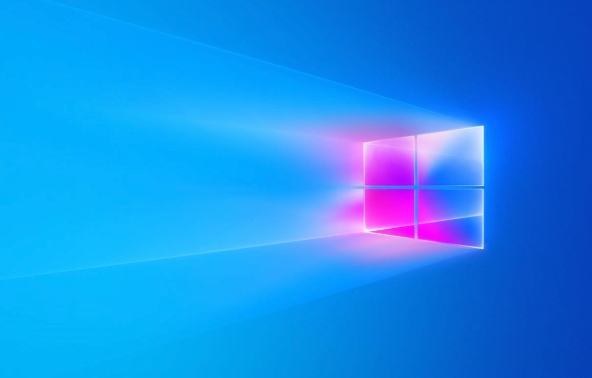
- 在其他电脑上也不工作: 把鼠标插到其他电脑上试试,如果也不工作,那基本可以确定是鼠标坏了。
- 线缆损坏: 检查鼠标的线缆是否有明显的损坏,比如断裂、弯折等。
- 内部元件损坏: 鼠标内部元件损坏,比如微动开关老化,也可能导致失灵。
如果是硬件问题,那只能考虑更换鼠标了。
如何预防鼠标失灵?
预防胜于治疗。以下是一些建议:
- 保持电脑清洁: 定期清理电脑灰尘,避免散热不良导致硬件老化。
- 使用质量好的鼠标垫: 劣质鼠标垫容易磨损鼠标底部,影响使用寿命。
- 避免暴力使用: 不要用力摔打鼠标,轻拿轻放。
- 定期更新驱动: 保持驱动程序最新,可以提高鼠标的稳定性和兼容性。
- 避免液体泼溅: 水是电子产品的克星,尽量避免在电脑旁放置水杯。
好了,本文到此结束,带大家了解了《win11鼠标变僵尸了?手把手教你快速修复方法》,希望本文对你有所帮助!关注golang学习网公众号,给大家分享更多文章知识!
相关阅读
更多>
-
501 收藏
-
501 收藏
-
501 收藏
-
501 收藏
-
501 收藏
最新阅读
更多>
-
144 收藏
-
384 收藏
-
401 收藏
-
180 收藏
-
107 收藏
-
304 收藏
-
311 收藏
-
230 收藏
-
267 收藏
-
332 收藏
-
342 收藏
-
138 收藏
课程推荐
更多>
-

- 前端进阶之JavaScript设计模式
- 设计模式是开发人员在软件开发过程中面临一般问题时的解决方案,代表了最佳的实践。本课程的主打内容包括JS常见设计模式以及具体应用场景,打造一站式知识长龙服务,适合有JS基础的同学学习。
- 立即学习 543次学习
-

- GO语言核心编程课程
- 本课程采用真实案例,全面具体可落地,从理论到实践,一步一步将GO核心编程技术、编程思想、底层实现融会贯通,使学习者贴近时代脉搏,做IT互联网时代的弄潮儿。
- 立即学习 516次学习
-

- 简单聊聊mysql8与网络通信
- 如有问题加微信:Le-studyg;在课程中,我们将首先介绍MySQL8的新特性,包括性能优化、安全增强、新数据类型等,帮助学生快速熟悉MySQL8的最新功能。接着,我们将深入解析MySQL的网络通信机制,包括协议、连接管理、数据传输等,让
- 立即学习 500次学习
-

- JavaScript正则表达式基础与实战
- 在任何一门编程语言中,正则表达式,都是一项重要的知识,它提供了高效的字符串匹配与捕获机制,可以极大的简化程序设计。
- 立即学习 487次学习
-

- 从零制作响应式网站—Grid布局
- 本系列教程将展示从零制作一个假想的网络科技公司官网,分为导航,轮播,关于我们,成功案例,服务流程,团队介绍,数据部分,公司动态,底部信息等内容区块。网站整体采用CSSGrid布局,支持响应式,有流畅过渡和展现动画。
- 立即学习 485次学习
